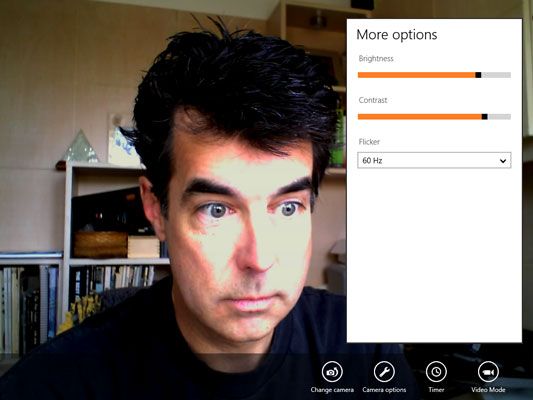Toma fotos con las ventanas de aplicaciones cámara de 8
Windows 8 viene con una cámara App- mayoría de las tabletas, ordenadores portátiles, y algunas computadoras de escritorio vienen con cámaras incorporadas, a veces llamado webcams. Sus diminutas cámaras no pueden tomar de alta resolución de aproximación de que rara avis en el árbol del vecino, pero funcionan muy bien para su propósito principal: tomar una foto rápida de e-mail a sus amigos o publícala en Facebook.
Para tomar una foto a través de la cámara de su ordenador con la aplicación de la cámara, siga estos pasos:
Desde la pantalla de inicio, haga clic en el azulejo de la cámara para abrir la aplicación.
Si la aplicación pide que utilice la cámara y el micrófono, seleccione Permitir.
Como medida de seguridad, Windows pide permiso para encender la cámara. Eso ayuda a prevenir aplicaciones furtivos de espiar a usted sin su conocimiento.
Después de conceder la aprobación, la pantalla del ordenador se convierte en un visor gigante, que muestra exactamente lo que ve la cámara: su cara.
Ajuste la configuración, si se desea.
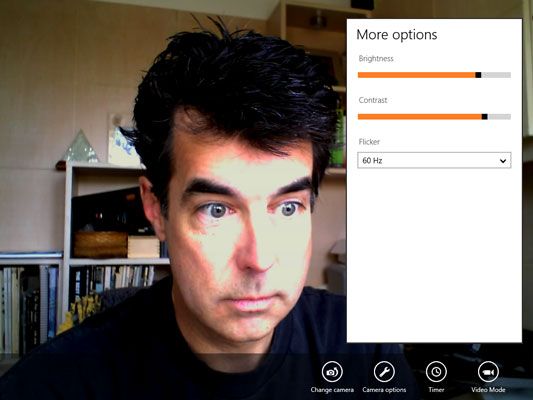
Dependiendo de su tipo de cámara, bar Aplicación de la cámara ofrece diferentes iconos:
Cambia la camara: Significado para ordenadores portátiles y tabletas con cámaras frontal y respaldo que enfrentan, este botón le permite alternar entre los dos.
Opciones de la cámara: Al hacer clic en este icono trae el menú emergente similar a la mostrada en la derecha de la figura. Aquí, usted puede elegir la resolución de su cámara y cambiar entre diferentes micrófonos conectados a su ordenador. Si ve Más opciones en el extremo inferior del menú emergente, elija a retocar aún más opciones que ofrece su cámara en particular.
Temporizador: Útil para la creación de vacunas, este le dice al cámara para tomar la foto de tres segundos después hacer clic en la pantalla. (Al hacer clic en el icono, se vuelve blanco, que le permite saber que está encendido.)
Modo de vídeo: Haga clic en este icono para grabar vídeos en lugar de imágenes fijas. Al hacer clic en la pantalla alterna el video dentro y fuera. (El icono de vídeo se vuelve blanco cuando se activa, por lo que sabe que la cámara está en modo de vídeo.) Durante la grabación, un pequeño temporizador aparece en la esquina de la pantalla inferior derecha, que le permite saber la longitud actual del vídeo.
Para tomar una foto, haga clic en cualquier lugar de la pantalla.
Para ver la foto que acaba bruscamente, haga clic en la flecha en el borde izquierdo de la pantalla- para volver a la aplicación de la cámara, haga clic en la flecha a la derecha de la pantalla.
La aplicación de la cámara guarda todas tus fotos y videos se quebró en una cámara carpeta llamada rollo en su biblioteca de imágenes.
Para obtener más información acerca de Windows 8 y sus características, explorar Windows 8 Fo Dummies, disponible en linea.
Sobre el autor
 Cómo tomar una foto panorámica con la cámara de la tableta androide
Cómo tomar una foto panorámica con la cámara de la tableta androide El tablet Android vendrá equipado con una aplicación de cámara. Todas las variaciones de la aplicación de la cámara cuentan con dos modos de disparo: Cámara y Vídeo. Modos de disparo adicionales están disponibles, incluyendo el panorama…
 Cómo grabar vídeo con su tablet android
Cómo grabar vídeo con su tablet android Para grabar vídeo en su tablet Android, cambiar la aplicación de la cámara al modo de vídeo. El icono del obturador se convierte en el icono de grabación. Toque el icono para iniciar la grabación. El tiempo transcurrido, y tal vez incluso de…
 Cómo cambiar las cámaras en su tablet Android
Cómo cambiar las cámaras en su tablet Android Usted puede hacer más con cámara frontal de la tablet Android que tomar esos tiros selfie infames. Que mas exactamente que puede hacer es difícil poner un dedo en este momento, pero la clave es ser capaz de cambiar entre las cámaras delantera y…
 Cómo tomar una foto con tu samsung galaxy s 5
Cómo tomar una foto con tu samsung galaxy s 5 Antes de que usted puede tomar una foto, tienes que abrir la aplicación de la cámara en el Samsung Galaxy S 5. La forma más fácil es acceder simplemente la aplicación de la cámara de la lista de aplicaciones. Sólo tienes que pulsar en el…
 Cómo grabar vídeo usando su galaxy tab
Cómo grabar vídeo usando su galaxy tab Cuando la acción está caliente - cuando usted necesita para capturar más de un momento- que conecte la cámara Galaxy Tab en el modo de video, donde se puede grabar vídeo y audio a su Galaxy Tab.Tareas de vídeo en el Galaxy Tab son manejadas…
 Cómo tomar fotografías y videos con la aplicación de la cámara del teléfono fuego
Cómo tomar fotografías y videos con la aplicación de la cámara del teléfono fuego Un snob cámara le dirá que ninguna cámara verdadera tiene un tono de llamada. Móviles no hacen las mejores cámaras. Independientemente, el teléfono tiene una cámara de fuego. Puede capturar imágenes fijas y en movimiento. Esta tarea se lleva…
 Fundamentos de la aplicación de la cámara en un teléfono Android
Fundamentos de la aplicación de la cámara en un teléfono Android Un snob cámara le dirá que ninguna cámara verdadera tiene un tono de llamada. ¿Tu sabes que? Es correcto: Móviles no hacen las mejores cámaras. En cualquier caso, su teléfono Android tiene una cámara. Puede capturar imágenes fijas y en…
 Cómo grabar vídeo con un teléfono Android
Cómo grabar vídeo con un teléfono Android Para capturar imágenes en movimiento, o de vídeo, con su teléfono Android, cambiar el modo de la cámara en la aplicación de cámara para la grabación de vídeo. El mismo icono se utiliza para cambiar entre imágenes fijas y en…
 Cómo tomar fotos con la cámara del ipad
Cómo tomar fotos con la cámara del ipad Cuando se utiliza una cámara del iPad, que se puede cambiar entre una cámara estándar y una cámara de video, y elegir si desea utilizar la cámara frontal o trasera. Para trabajar con la cámara estándar para tomar fotos, siga estos pasos:…
 Cómo capturar video con su ipad 2
Cómo capturar video con su ipad 2 En el iPad 2, dos cámaras de vídeo que puede capturar vídeo desde la parte delantera o trasera del dispositivo hacen posible para que usted tome videos que luego se puede editar y compartir con otros. Para grabar un vídeo, siga estos pasos:…
 Cómo tomar fotos con su ipad 2
Cómo tomar fotos con su ipad 2 El iPad 2 viene con dos cámaras que le permiten capturar vídeo y fotos. Y debido a que una cámara es que daba al frente y el otro es mirando hacia atrás, se puede cambiar entre ellos para capturar imágenes de ti mismo que sostienen el iPad o…
 Para las personas mayores: tomar fotos con cámaras del ipad 2
Para las personas mayores: tomar fotos con cámaras del ipad 2 Usted puede tomar fotos con las cámaras en su iPad 2, y verlos con su pantalla magnífica. Fotos tomadas con la iPad se pueden mostrar una a una, agrupadas en un álbum, o en una presentación de diapositivas que muestra una fotografía tras otra…